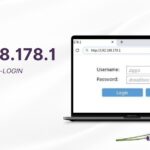Was ist die Fritzbox 7530 AX?
Bevor wir uns in die Einrichtung der Fritzbox 7530 AX vertiefen, lassen Sie uns kurz über diese leistungsfähige Netzwerkzentrale sprechen. Die Fritzbox 7530 ist ein beliebter WLAN-Router des deutschen Unternehmens AVM. Mit ihren zahlreichen Anschlüssen und erweiterten Funktionen ist sie eine ideale Lösung für schnelles und zuverlässiges Internet sowie für die Vernetzung mehrerer Geräte in Ihrem Zuhause oder Büro.
Lesen Sie auch– Einrichtung der Fritzbox 7590 mit WPS und über das Webinterface
Vorbereitungen für die Einrichtung
Bevor Sie mit der eigentlichen Einrichtung beginnen, stellen Sie sicher, dass Sie die folgenden Dinge bereit haben:
- Fritzbox 7530 AX : Natürlich benötigen Sie die Fritzbox 7530 AX selbst. Stellen Sie sicher, dass alle Zubehörteile in der Verpackung enthalten sind.
- DSL-/Kabelanschluss: Sie benötigen einen aktiven DSL- oder Kabelanschluss von Ihrem Internetanbieter. Überprüfen Sie, ob der Anschluss ordnungsgemäß funktioniert.
- Internetzugangsdaten: Halten Sie Ihre Internetzugangsdaten bereit, die Ihnen von Ihrem Anbieter zur Verfügung gestellt wurden. Dazu gehören Benutzername und Passwort.
- Computer oder Smartphone: Um die Einrichtung durchzuführen, benötigen Sie einen Computer oder ein Smartphone mit einem funktionierenden WLAN-Modul.
- Netzwerkkabel: Falls Sie die Fritzbox über ein Kabel mit dem Computer verbinden möchten, halten Sie ein Ethernet-Kabel bereit.
Sobald Sie alles vorbereitet haben, können wir mit der Einrichtung beginnen.
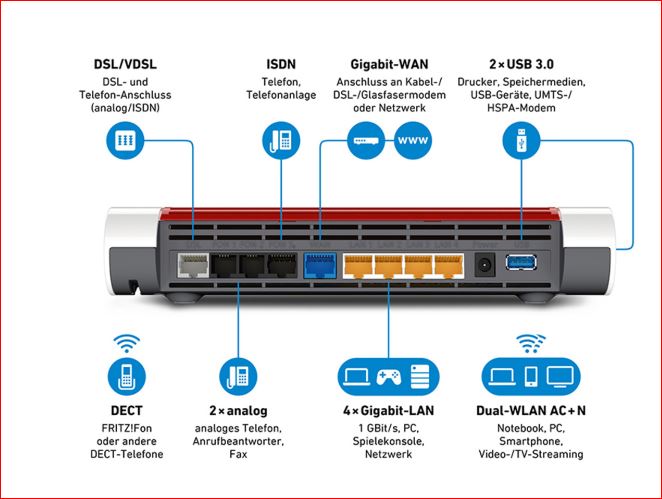
Schritt 1: Die Fritzbox anschließen
Folgen Sie diesen Schritten, um die Fritzbox 7530 AX richtig anzuschließen:
- Verbinden Sie das mitgelieferte Netzteil mit der Fritzbox und stecken Sie es in eine Steckdose.
- Verbinden Sie das Telefonkabel oder das Netzwerkkabel mit dem entsprechenden Anschluss an der Fritzbox und dem Wandanschluss.
- Warten Sie einen Moment, bis die Fritzbox vollständig hochgefahren ist. Die Power-LED sollte stabil leuchten, und die DSL- bzw. Kabel-LED sollte aufleuchten, um eine Verbindung anzuzeigen.
Schritt 2: Verbindung mit der Fritzbox herstellen
Nachdem die Fritzbox erfolgreich angeschlossen ist, verbinden Sie jetzt Ihren Computer oder Ihr Smartphone mit ihr:
- Gehen Sie auf Ihrem Computer oder Smartphone zu den WLAN-Einstellungen.
- Dort sollte eine Liste der verfügbaren WLAN-Netzwerke angezeigt werden. Wählen Sie das Netzwerk mit dem Namen Ihrer Fritzbox aus.
- Falls Sie dazu aufgefordert werden, geben Sie das WLAN-Passwort ein, das Sie auf der Unterseite der Fritzbox finden.
- Sobald Sie das Passwort eingegeben haben, wird Ihr Computer oder Smartphone eine Verbindung mit der Fritzbox herstellen.
Schritt 3: Einrichtung Fritzbox 7530 AX mit WPS-Methode
Die Fritzbox 7530 AX bietet verschiedene Einrichtungsmethoden, und eine davon ist die WPS-Methode (Wi-Fi Protected Setup). Diese Methode ermöglicht eine einfache und schnelle Einrichtung, ohne dass Sie komplizierte Einstellungen vornehmen müssen.
- Nachdem Sie die Verbindung hergestellt haben, öffnen Sie Ihren Webbrowser.
- Geben Sie „http://fritz.box“ in die Adressleiste ein und drücken Sie die Eingabetaste. Sie gelangen auf die Benutzeroberfläche der Fritzbox.
- Dort werden Sie aufgefordert, das Administrationspasswort einzugeben. Dieses finden Sie ebenfalls auf der Unterseite der Fritzbox. Geben Sie es ein und klicken Sie auf „Anmelden“.
- In der Benutzeroberfläche gehen Sie zu „Assistenten“ und wählen „WLAN“ aus.
- Klicken Sie auf „WPS-Methode starten“ und folgen Sie den Anweisungen auf dem Bildschirm.
- Drücken Sie die WPS-Taste auf der Rückseite der Fritzbox und warten Sie, bis die WLAN-LED zu blinken beginnt.
- Gehen Sie zurück zu Ihrem Computer oder Smartphone, und die Verbindung wird automatisch hergestellt.
Schritt 4: Einrichtung Fritzbox 7530 AX abschließen
Herzlichen Glückwunsch! Sie haben Ihre Fritzbox 7530 AX erfolgreich eingerichtet. Sie können jetzt das Internet in vollen Zügen genießen und Ihre Geräte mit der Fritzbox verbinden.
Wie führe ich einen Reset der Fritzbox 7530 AX durch?
Manchmal kann es vorkommen, dass Sie Ihre Fritzbox auf die Werkseinstellungen zurücksetzen müssen. Dies kann zum Beispiel erforderlich sein, wenn Sie das Passwort vergessen haben oder Probleme mit der Konfiguration auftreten. So setzen Sie die Fritzbox zurück:
- Suchen Sie den Reset-Knopf an der Rückseite der Fritzbox.
- Drücken und halten Sie den Reset-Knopf für mindestens 10 Sekunden mit einem dünnen Gegenstand wie einer Büroklammer.
- Lassen Sie den Knopf los, und die Fritzbox wird neu starten und auf die Werkseinstellungen zurückgesetzt.
Bitte beachten Sie, dass beim Zurücksetzen alle individuellen Einstellungen gelöscht werden, und die Fritzbox wird wieder in den Auslieferungszustand versetzt.
Wie führe ich ein Firmware-Update durch?
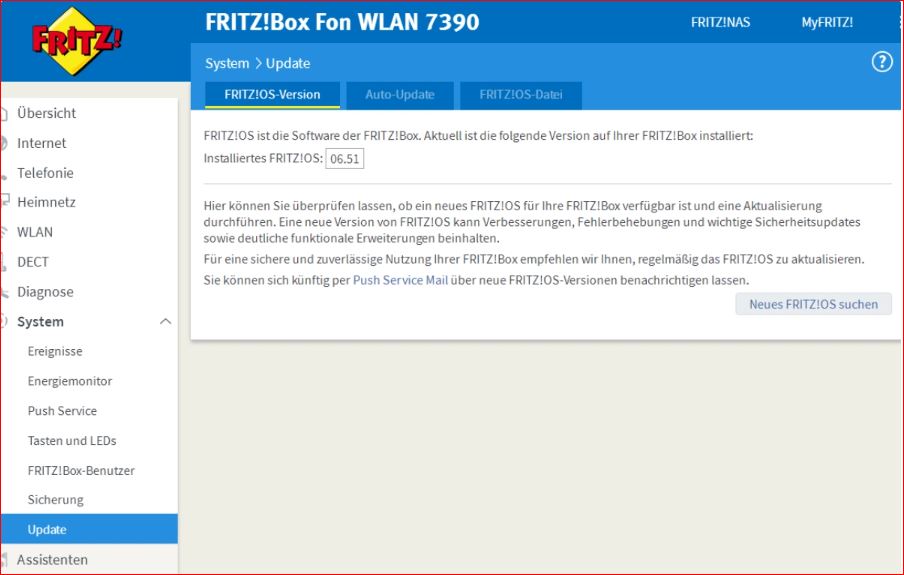
AVM aktualisiert regelmäßig die Firmware der Fritzbox, um neue Funktionen hinzuzufügen und die Leistung zu verbessern. Es ist ratsam, Ihre Fritzbox immer auf dem neuesten Stand zu halten. So führen Sie ein Firmware-Update durch:
- Öffnen Sie Ihren Webbrowser und geben Sie „http://fritz.box“ in die Adressleiste ein.
- Melden Sie sich mit Ihrem Administrationspasswort in der Benutzeroberfläche an.
- In der Benutzeroberfläche gehen Sie zu „System“ und wählen „Update“ aus.
- Klicken Sie auf „Neues FRITZ!OS suchen“, und die Fritzbox wird nach einem Firmware-Update suchen.
- Wenn eine neue Firmware verfügbar ist, klicken Sie auf „Update starten“ und folgen Sie den Anweisungen auf dem Bildschirm.
Die Fritzbox wird während des Updates neu gestartet, und danach verfügen Sie über die neueste Firmware-Version.
Fritz box 7530 AX als Access Point verwenden
Wenn Sie bereits einen Router haben und die Fritzbox 7530 AX als Access Point verwenden möchten, um das WLAN zu erweitern, können Sie dies einfach einrichten. Folgen Sie diesen Schritten:
- Verbinden Sie Ihren Computer über ein Netzwerkkabel mit einem der LAN-Anschlüsse der Fritzbox.
- Öffnen Sie Ihren Webbrowser und geben Sie „http://fritz.box“ ein.
- Melden Sie sich mit Ihrem Administrationspasswort an.
- Gehen Sie zu „Heimnetz“ und wählen „Heimnetzübersicht“ aus.
- Klicken Sie auf „Netzwerkeinstellungen“.
- Wählen Sie die Option „IP-Adresse automatisch über DHCP beziehen“ und bestätigen Sie mit „Übernehmen“.
- Nun ist die Fritzbox 7530 AX als Access Point eingerichtet. Verbinden Sie sie über ein Netzwerkkabel mit Ihrem vorhandenen Router.
Fazit
Die Fritz!box 7530 AX ist ein vielseitiger und leistungsstarker WLAN-Router, der Ihnen eine schnelle und zuverlässige Internetverbindung bietet. Mit der WPS-Methode ist die Einrichtung ein Kinderspiel und ermöglicht es Ihnen, Ihr Netzwerk in kürzester Zeit einzurichten. Vergessen Sie nicht, die Firmware regelmäßig zu aktualisieren, um von den neuesten Funktionen und Verbesserungen zu profitieren. Wenn Sie die Fritzbox als Access Point verwenden, können Sie die Reichweite Ihres WLAN-Netzwerks problemlos erweitern.
Insgesamt ist die Fritz!box 7530 AX eine ausgezeichnete Wahl für zuverlässige Internetverbindung und Netzwerkverwaltung in Ihrem Zuhause oder Büro.